Πώς να ελέγξετε μια συσκευή Android που χρησιμοποιεί υπολογιστή (09.15.25)
Έχετε αφήσει ποτέ το τηλέφωνό σας στο σπίτι ενώ περιμένετε μια επείγουσα κλήση ή ένα μήνυμα ηλεκτρονικού ταχυδρομείου, οπότε επιθυμούσατε να υπάρχει τρόπος να αποκτήσετε πρόσβαση σε αυτό από απόσταση; Ή μήπως είστε πολύ απασχολημένοι (ή τεμπέλης) για να πάρετε το τηλέφωνό σας που αφήσατε στην κρεβατοκάμαρα ενώ εργάζεστε στο γραφείο του σπιτιού σας; Ευτυχώς, υπάρχουν διάφοροι τρόποι για να γίνει αυτό. Εάν είστε χρήστης Android, μπορείτε να αποκτήσετε πρόσβαση στο τηλέφωνό σας ακόμα κι αν δεν είναι μαζί σας. Μπορείτε να απαντήσετε σε μηνύματα και μηνύματα ηλεκτρονικού ταχυδρομείου, να ανακτήσετε σελιδοδείκτες ή να συνδεθείτε στο οικιακό σας δίκτυο μόνο χρησιμοποιώντας ορισμένες εφαρμογές. Είναι φρέσκο και πολύ βολικό, ειδικά σε περιπτώσεις έκτακτης ανάγκης.
Το Airdroid είναι μια εύχρηστη εφαρμογή για κινητά που σας επιτρέπει να ελέγχετε το Android από υπολογιστή. Το μόνο που χρειάζεστε είναι ένα πρόγραμμα περιήγησης ιστού για να κάνετε πράγματα που συνήθως κάνετε με τη συσκευή σας Android - από απόσταση σε αυτό. Δεν χρειάζεται να σηκωθείτε και να πάρετε τη συσκευή σας να απαντήσει σε ένα μήνυμα ή να αναζητήσετε ένα καλώδιο USB για πρόσβαση ή μεταφορά των αρχείων, των φωτογραφιών και των βίντεό σας. Μπορείτε να τα κάνετε όλα αυτά με το Airdroid. Μπορείτε να ελέγχετε απομακρυσμένα το Android από τον υπολογιστή οποιαδήποτε στιγμή, οπουδήποτε. Μπορείτε να στείλετε μηνύματα SMS, να προβάλετε ειδοποιήσεις εφαρμογών, να αντιγράψετε αρχεία και να ελέγξετε πλήρως το τηλέφωνο ή το tablet σας Android από οποιονδήποτε υπολογιστή.
Οι λειτουργίες σας AndroidΠριν περάσουμε στη διαδικασία εδώ είναι μερικές βασικές λειτουργίες Airdroid, όπως:
- Καθρέφτης ειδοποιήσεων - Οι ειδοποιήσεις Airdroid αντικατοπτρίζουν τυχόν επιτρεπόμενες εφαρμογές στον υπολογιστή σας. Σας επιτρέπει επίσης να απαντάτε σε μηνύματα Facebook Messenger ή WhatsApp από την εφαρμογή Airdroid της επιφάνειας εργασίας σας.
- Δημιουργία αντιγράφων ασφαλείας και συγχρονισμός –Αυτή η λειτουργία σάς επιτρέπει να δημιουργείτε γρήγορα αντίγραφα ασφαλείας φωτογραφιών και βίντεο από τη συσκευή σας στον υπολογιστή σας χρησιμοποιώντας ένα κοινόχρηστο πρόχειρο.
- Διαχείριση SMS και επαφών – Εκτός από την πρόσβαση σε εφαρμογές αγγελιοφόρων για κινητά, μπορείτε επίσης να στέλνετε και να λαμβάνετε δοκιμαστικά μηνύματα και να διαχειρίζεστε τις επαφές σας χρησιμοποιώντας επιτραπέζιο υπολογιστή.
- Εγγραφή στιγμιότυπου οθόνης - Δεν χρειάζεται να ριζώστε το στιγμιότυπο οθόνης του τηλεφώνου της συσκευής σας.
- Βελτίωση ταχύτητας –Βελτιώστε την ταχύτητα του τηλεφώνου σας καθαρίζοντας τη μνήμη.
Υπάρχουν επίσης λειτουργίες Airdroid που περιορίζονται στην εφαρμογή για επιτραπέζιους υπολογιστές:
- Εύρεση τηλεφώνου –Σας επιτρέπει να εντοπίσετε τη συσκευή σας εάν έχει τοποθετηθεί σωστά, λείπει, χαθεί ή κλαπεί.
- < ισχυρή> Απομακρυσμένη κάμερα - Αυτό σας επιτρέπει να βλέπετε τις μπροστινές και τις πίσω κάμερες.
- Εφαρμογή και πολυμέσα –Αυτό σας επιτρέπει να διαχειρίζεστε φωτογραφίες, βίντεο και ακόμη και ήχους κλήσης .
- Για να μπορείτε να χρησιμοποιήσετε το Airdroid, οι δύο συσκευές σας πρέπει να είναι συνδεδεμένες μέσω του ίδιου δικτύου Wi-Fi. Μπορείτε να πραγματοποιήσετε λήψη της εφαρμογής για υπολογιστή ή Mac ή μπορείτε να επισκεφθείτε τη διεύθυνση web.airdroid.com στον υπολογιστή σας και να συνδεθείτε στον λογαριασμό σας AirDroid. Εάν θέλετε να εγκαταστήσετε τον υπολογιστή-πελάτη, μεταβείτε στον ιστότοπο του προγραμματιστή και επιλέξτε την έκδοση για τον υπολογιστή σας. Η εγκατάσταση είναι αρκετά απλή, πρέπει να ακολουθήσετε τις οδηγίες στην οθόνη και θα πρέπει να πάτε.
- Το επόμενο βήμα είναι η εγγραφή για λογαριασμό Airdroid. Αυτός θα είναι ο ίδιος λογαριασμός που θα χρησιμοποιήσετε για την εφαρμογή Airdroid για κινητά, ώστε να μην ξεχάσετε τα στοιχεία σύνδεσής σας. Μπορείτε να δημιουργήσετε έναν λογαριασμό και να συνδεθείτε χρησιμοποιώντας την εφαρμογή επιτραπέζιου υπολογιστή ή την έκδοση ιστού του Airdroid.
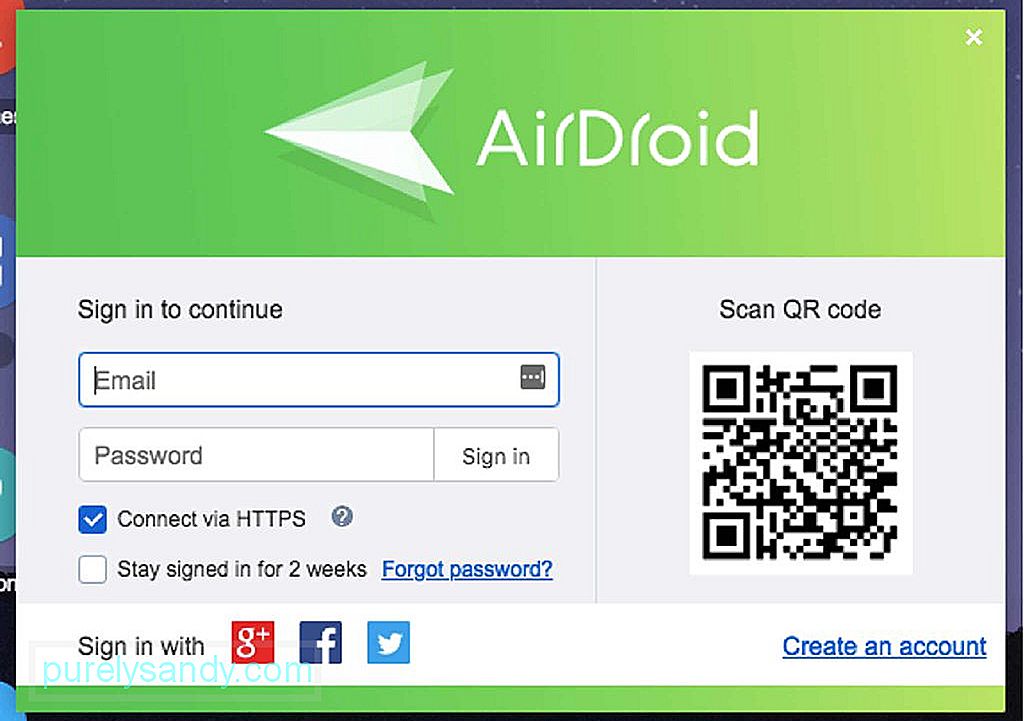
- Μόλις δημιουργήσετε τον λογαριασμό σας, θα να σας ζητήσω να προσθέσετε κινητές συσκευές στον λογαριασμό σας. Έτσι, το επόμενο βήμα είναι να ρυθμίσετε το Airdroid στη συσκευή Android. Μπορείτε να το κατεβάσετε από το Google Play Store ή από τον ιστότοπο του προγραμματιστή.
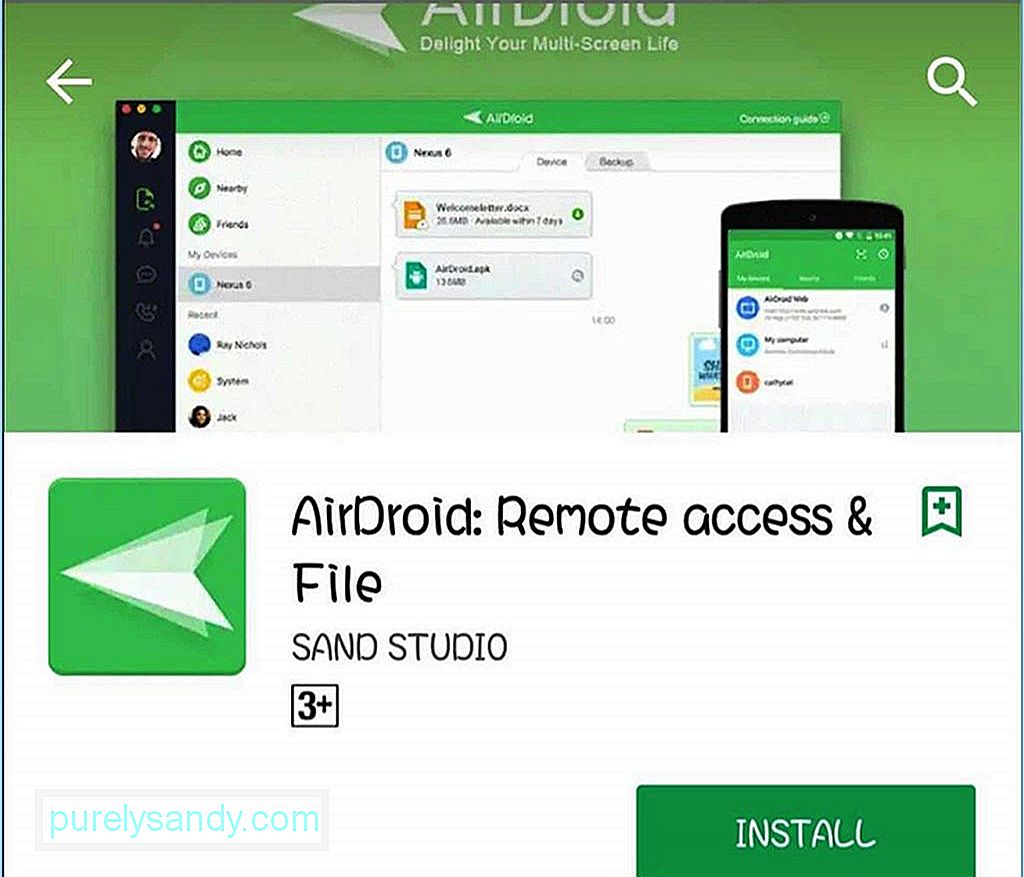
- Αφού εγκαταστήσετε την εφαρμογή, συνδεθείτε χρησιμοποιώντας τα ίδια στοιχεία σύνδεσης Airdroid που δημιουργήσατε στην εφαρμογή ή το πρόγραμμα περιήγησης για υπολογιστές. Επιστρέψτε στην εφαρμογή σας για επιτραπέζιους υπολογιστές και θα δείτε τη νέα συσκευή που έχετε προσθέσει.
- Ένας άλλος τρόπος για να συνδέσετε τη συσκευή σας είναι να σαρώσετε τον κωδικό QR στον υπολογιστή χρησιμοποιώντας την κάμερα του τηλεφώνου σας. Πατήστε τον κωδικό QR στη συσκευή σας, ο οποίος θα ανοίξει την κάμερα στο τηλέφωνό σας. Μόλις ενεργοποιηθεί η κάμερα, στοχεύστε τον στον κωδικό QR στην οθόνη του υπολογιστή σας και το τηλέφωνό σας θα το διαβάσει αυτόματα και θα συνδέσει τη συσκευή σας.
- Από εκεί, μπορείτε να αποκτήσετε πρόσβαση και να διαχειριστείτε τη συσκευή σας χρησιμοποιώντας το Εφαρμογή επιφάνειας εργασίας Airdroid ή πρόγραμμα περιήγησης ιστού. Εάν ο υπολογιστής και η συσκευή σας Android είναι συνδεδεμένα μέσω του ίδιου δικτύου Wi-Fi, οι εφαρμογές Airdroid στις συσκευές σας θα συνδεθούν χρησιμοποιώντας τη λειτουργία τοπικής σύνδεσης. Ωστόσο, εάν είστε συνδεδεμένοι σε διαφορετικά συστήματα, αλλά και οι δύο είστε συνδεδεμένοι στο Διαδίκτυο, οι εφαρμογές Airdroid θα συνδεθούν χρησιμοποιώντας τη λειτουργία απομακρυσμένης σύνδεσης.
- Από την εφαρμογή επιτραπέζιου υπολογιστή Airdroid ή το πρόγραμμα περιήγησης ιστού, μπορείτε να δείτε όλες τις λεπτομέρειες σχετικά με τη συσκευή σας. Μπορείτε να δείτε το ποσοστό μπαταρίας, τη σύνδεση δικτύου, το σήμα φορέα και τον τρόπο σύνδεσης της συσκευής (Απομακρυσμένη ή Τοπική).
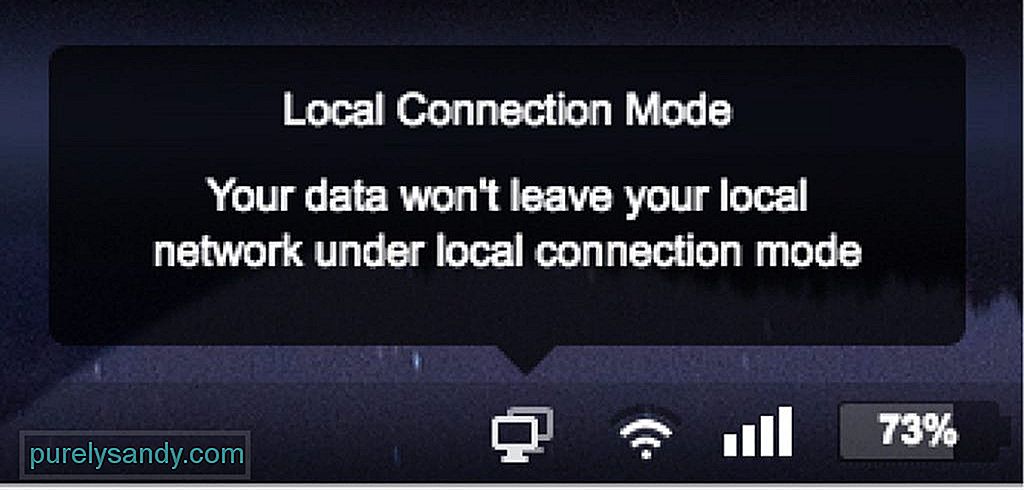
- Μπορείτε να δείτε περισσότερες λεπτομέρειες σχετικά με τη συσκευή σας κάνοντας κλικ στο κουμπί Λεπτομέρειες κάτω από το όνομα της συσκευής. Όταν κάνετε κλικ σε αυτό το κουμπί, θα δείτε πληροφορίες σχετικά με τον χώρο αποθήκευσης, τα αρχεία, τη μουσική, τις φωτογραφίες, τις επαφές, τα μηνύματα και τις εφαρμογές της συσκευής σας. Μπορείτε πρακτικά να δείτε τα πάντα σχετικά με τη συσκευή σας στην εφαρμογή.
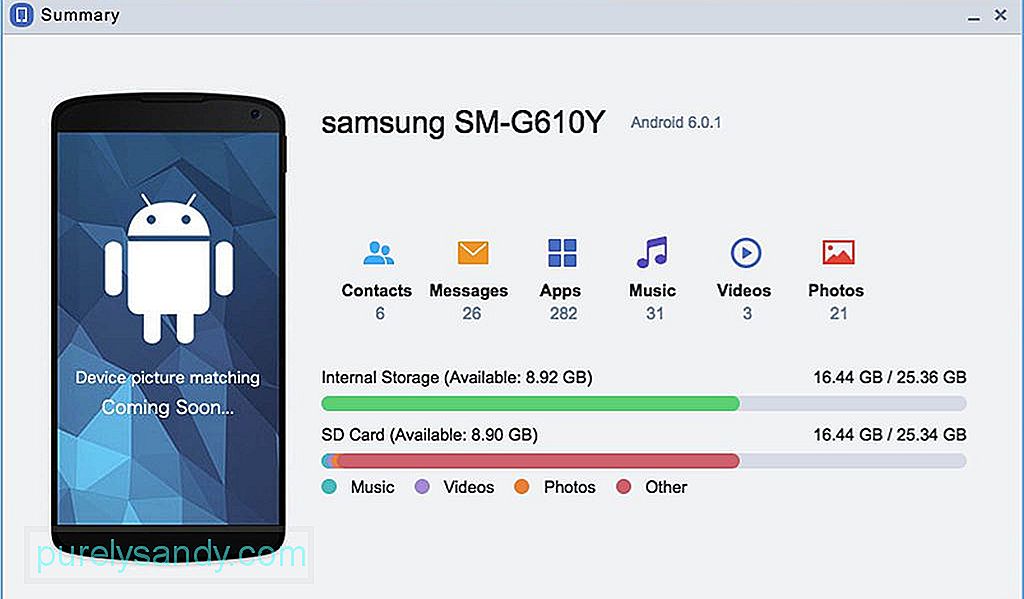
- Ωστόσο, λάβετε υπόψη ότι η συσκευή σας Android πρέπει να ξεκλειδωθεί για τη σύνδεση με να είναι επιτυχής. Ο σύνδεσμος θα διακοπεί όταν η αρχική οθόνη του τηλεφώνου σας κλειδωθεί.
Για να δείτε τα περιεχόμενα της εσωτερικής αποθήκευσης της συσκευής σας ή της κάρτας microSD, κάντε κλικ στο εικονίδιο Αρχεία στο Airdroid οθόνη εφαρμογής.
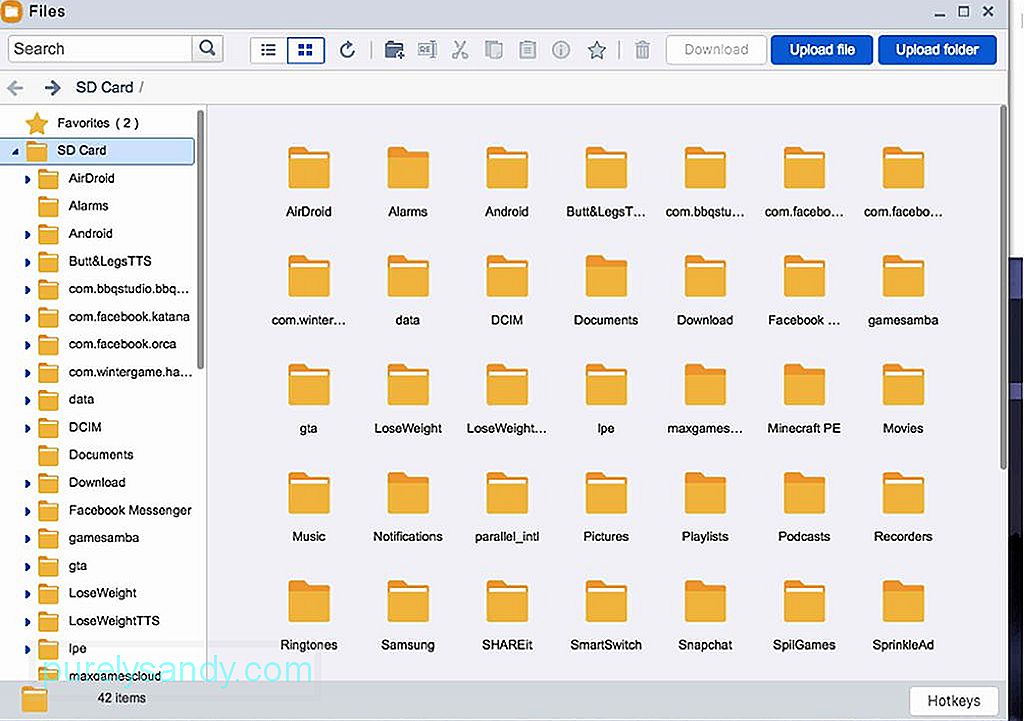
Μπορείτε να ανεβάσετε γρήγορα ή να κατεβάσετε αρχεία και φακέλους στη συσκευή σας χρησιμοποιώντας την εφαρμογή. Θα είναι επίσης ευκολότερο να διαγράψετε αρχεία από εδώ αντί να τα αφαιρέσετε χρησιμοποιώντας τη διαχείριση αρχείων στο Android σας. Απλώς μεταβείτε στους φακέλους σας και βρείτε τα αρχεία που θέλετε να διαγράψετε, κάντε δεξί κλικ πάνω του και κάντε κλικ στο Διαγραφή. Έχετε επίσης την επιλογή Λήψη του αρχείου ή του φακέλου ως αρχείο ZIP, αποκοπή, αντιγραφή, μετονομασία ή δημιουργία συντόμευσης επιφάνειας εργασίας. Τυχόν αλλαγές που κάνετε στο αρχείο χρησιμοποιώντας την επιφάνεια εργασίας Airdroid θα μεταφραστούν απευθείας στη συσκευή σας Android. Επομένως, εάν διαγράψατε ορισμένα αρχεία στην εφαρμογή για επιτραπέζιους υπολογιστές, θα διαγραφούν επίσης στη συσκευή σας.
Αποστολή και λήψη μηνυμάτωνΜπορείτε να στείλετε και να λάβετε μηνύματα κειμένου χρησιμοποιώντας τον πίνακα μηνυμάτων της εφαρμογής. Δεν χρειάζεται να τραβήξετε το τηλέφωνό σας όταν εργάζεστε στον υπολογιστή σας για να απαντήσετε σε ένα μήνυμα - μπορείτε να το κάνετε εκεί.
Εκτός από τα μηνύματα, μπορείτε επίσης να αποκτήσετε πρόσβαση στα αρχεία καταγραφής κλήσεων και να λάβετε μέτρα από εκεί.
Διαχείριση εφαρμογώνΕάν θέλετε να προβάλετε τις εφαρμογές που είναι εγκατεστημένες στη συσκευή σας, μπορείτε να μεταβείτε στον πίνακα εφαρμογών όπου μπορείτε να δείτε όλες τις εφαρμογές ανά εικονίδιο ή λίστα. Μπορείτε να εγκαταστήσετε, να απεγκαταστήσετε και να κατεβάσετε το αρχείο .apk των εφαρμογών σας από εδώ.
Μπορείτε επίσης να εγκαταστήσετε ένα αρχείο APK που έχετε κατεβάσει στον υπολογιστή σας. Απλώς κάντε κλικ στο κουμπί Εγκατάσταση εφαρμογής στην επάνω δεξιά γωνία της οθόνης και επιλέξτε το αρχείο APK που θέλετε να εγκαταστήσετε. Ωστόσο, θα πρέπει να επιβεβαιώσετε κάθε εγκατάσταση και κατάργηση εφαρμογών στη συσκευή σας Android.
Για να αποσυνδέσετε την εφαρμογή, κάντε δεξί κλικ στην εφαρμογή για επιτραπέζιους υπολογιστές και επιλέξτε Έξοδος από το μενού. Ή πατήστε την καρτέλα Me στην εφαρμογή Airdroid για κινητά, μετακινηθείτε προς τα κάτω προς τα κάτω και πατήστε Έξοδος. Με αυτήν την εφαρμογή, μπορείτε πλέον να αντικαταστήσετε το καλώδιο USB για να ελέγξετε το Android από υπολογιστή.
Ακολουθεί μια συμβουλή μπόνους: Για να αποφύγετε καθυστερήσεις και πάγωμα, βελτιώστε την απόδοση της συσκευής σας Android με μια εφαρμογή όπως το εργαλείο καθαρισμού Android. Εξαλείφει τα σκουπίδια από το τηλέφωνό σας ενώ ενισχύει τη μνήμη RAM σας, διασφαλίζοντας τη μέγιστη απόδοση ανά πάσα στιγμή.
Βίντεο YouTube: Πώς να ελέγξετε μια συσκευή Android που χρησιμοποιεί υπολογιστή
09, 2025

